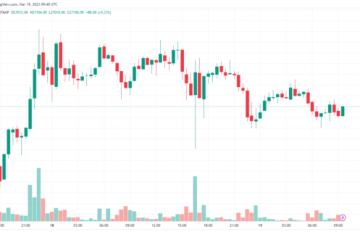Clipchamp to potężny, łatwy w użyciu edytor wideo dla początkujących i profesjonalnych użytkowników. Zawiera intuicyjny interfejs użytkownika, potężne narzędzia do edycji oraz obszerną bibliotekę bezpłatnych efektów dźwiękowych i muzyki. Dzięki Clipchamp możesz szybko i łatwo tworzyć profesjonalnie wyglądające filmy do mediów społecznościowych, prezentacji lub innych projektów.
W tym samouczku przedstawimy przewodnik krok po kroku, jak zacząć korzystać z Clipchamp i stworzyć swój projekt wideo.
Spis treści
Co to jest Clipchamp?
Clipchamp to oprogramowanie do edycji wideo opracowane przez firmę Microsoft. Dzięki stosowi funkcji edycyjnych, efektów i szablonów możesz szybko i łatwo tworzyć wysokiej jakości filmy na swoją stronę internetową, blog lub media społecznościowe. Pozwala także użytkownikom łatwo konwertować dowolny plik wideo na ponad 20 formatów, w tym MP4, MOV, AVI, WMV i inne.

Clipchamp pierwotnie był darmowy edytor wideo dostępny online, ale teraz jest to wbudowany edytor wideo dla systemu operacyjnego Windows 11 (zastępujący Windows Movie Maker).
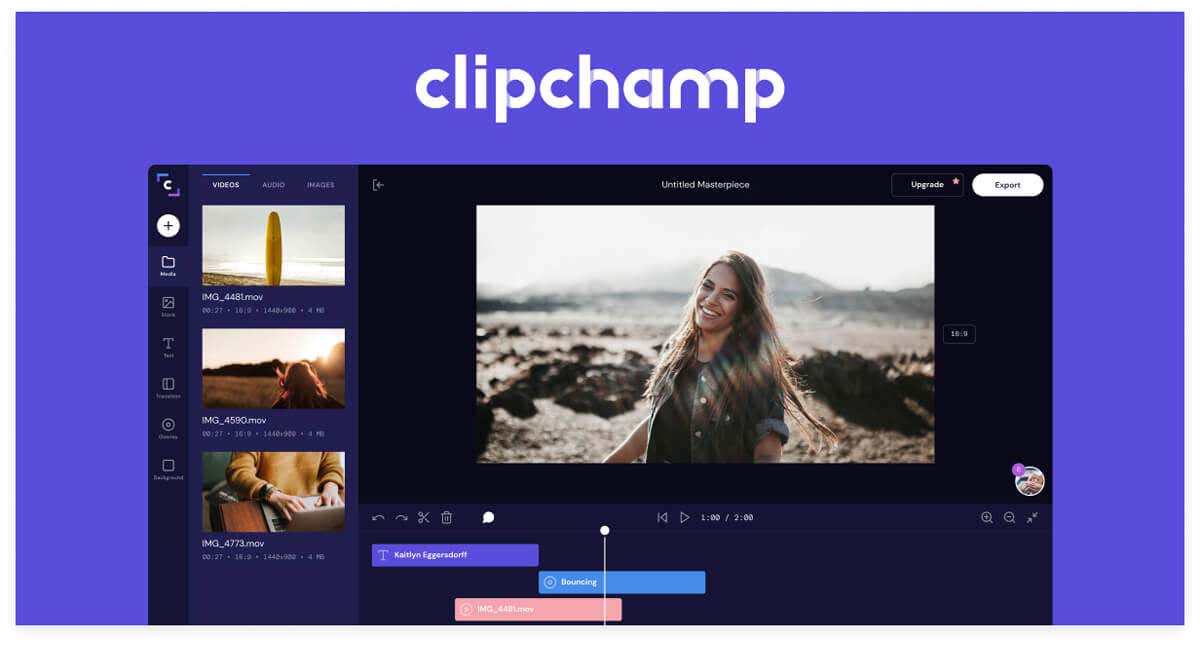
W porównaniu z najlepszymi edytorami wideo, takimi jak Adobe Premiere Pro, DaVinci Resolve i Apple Final Cut Pro, Clipchamp zaskakująco dobrze sobie radzi. W rzeczywistości jedną z rzeczy, które udało mu się osiągnąć w porównaniu z tymi drogimi opcjami, jest to, że krzywa uczenia się jest stosunkowo niewielka, a aplikacja jest prosta w użyciu.
Jednak bezpłatna wersja aplikacji nie zawiera wszystkich funkcji. Aby uzyskać dostęp do opcji eksportu wideo HD, musisz zapłacić niewielką miesięczną subskrypcję.
Jak zainstalować Clipchamp
W Windows 10 i 11 możesz zainstalować Clipchamp za pośrednictwem Microsoft Store lub w aplikacji Zdjęcia. W aplikacji Zdjęcia wybierz kolejno Ustawienia > Pobierz Clipchamp. Niech kreator instalacji zakończy działanie i możesz zaczynać.
Pierwsze kroki
Pierwszym krokiem do rozpoczęcia korzystania z Clipchamp jest utworzenie konta. Po utworzeniu konta możesz się zalogować i utworzyć nowy projekt. Możesz także zaimportować istniejące klipy wideo lub przesłać własny materiał.
Aby rozpocząć, wybierz Utwórz nowy film lub Nagraj coś, aby rozpocząć nagrywanie ekranu lub nagrywanie z kamery internetowej.
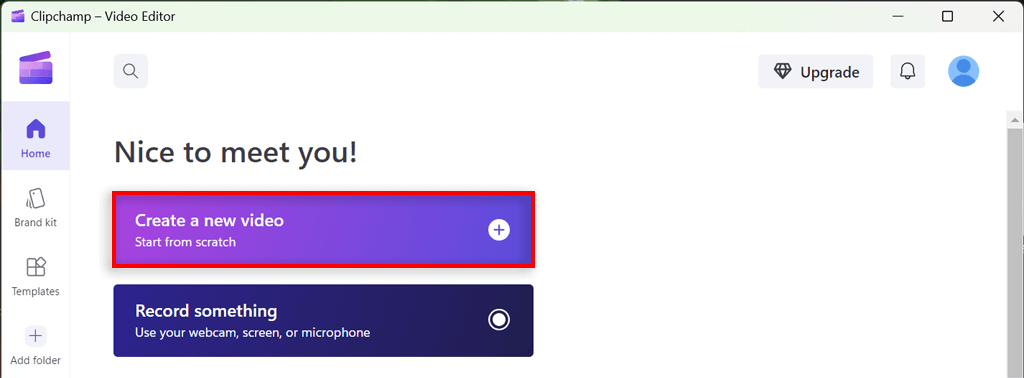
Importowanie klipów
Clipchamp ułatwia importowanie plików multimedialnych z różnych źródeł, w tym komputera, pamięci masowej w chmurze, takiej jak OneDrive lub Dropbox, lub bezpośrednio z adres URL. Po prostu kliknij przycisk Importuj i wybierz źródło, z którego chcesz importować. Możesz także przeciągać i upuszczać pliki z komputera.
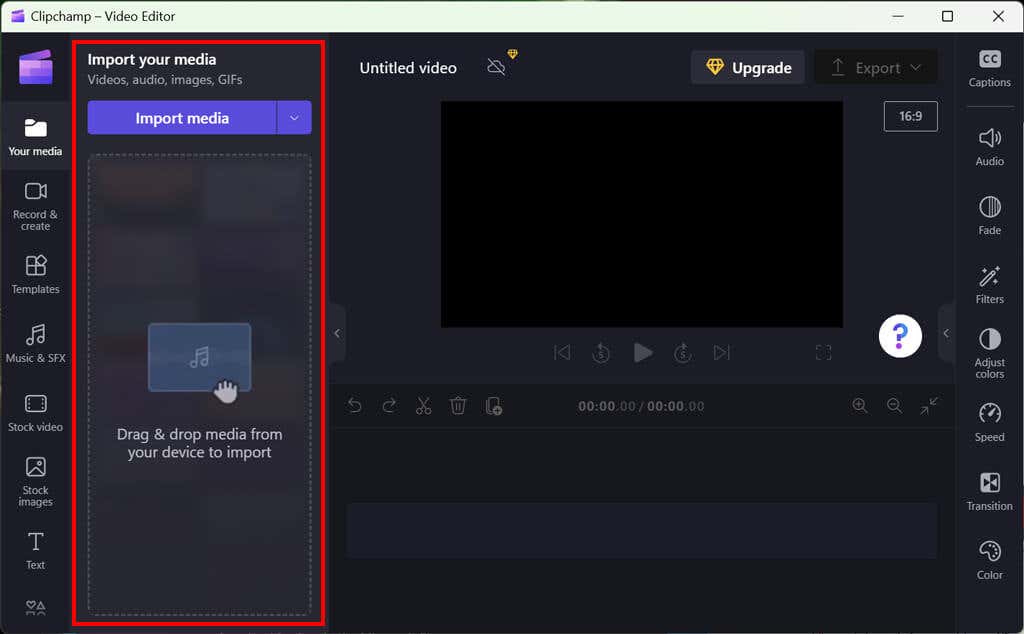
Po zaimportowaniu klipów można je przeciągać i upuszczać na osi czasu (znanej również jako „scenorys”) w celu edycji.
Tworzenie osi czasu
Następnym krokiem jest utworzenie osi czasu. Clipchamp zapewnia prosty, intuicyjny interfejs osi czasu, który ułatwia dodawanie, usuwanie i zmianę kolejności klipów. Możesz także dodawać przejścia, nakładki tekstowe i efekty dźwiękowe do swojej osi czasu.
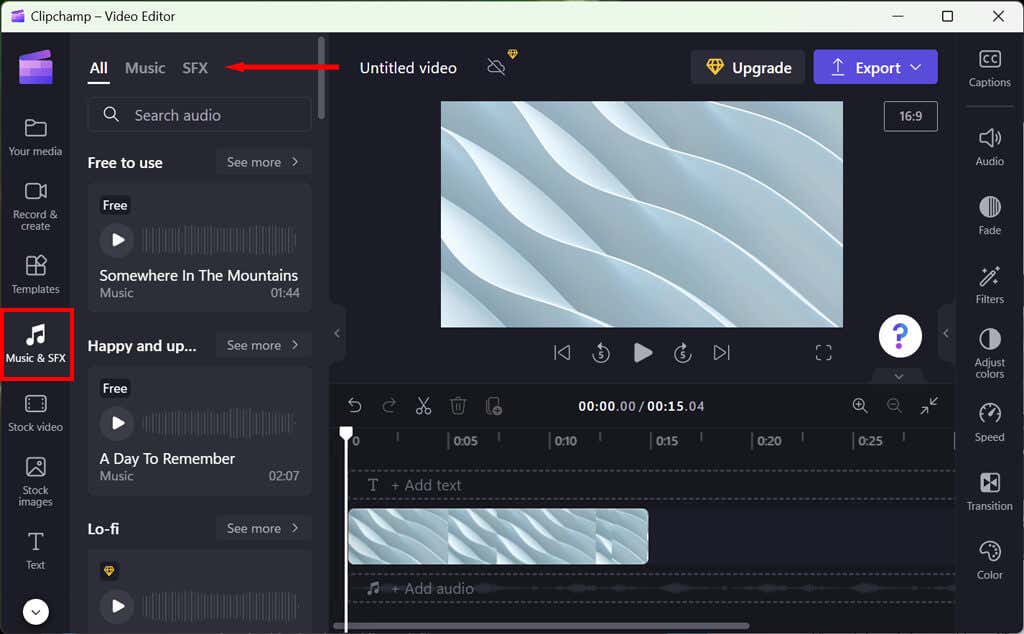
Po prostu przeciągnij i upuść klip na oś czasu lub wybierz symbol +, aby dodać multimedia. Możesz także przeciągać i upuszczać inne zasoby, takie jak wideo, audio, obrazy (takie jak znaki wodne) i grafika.
Edycja klipów
Gdy klipy znajdą się na osi czasu, możesz rozpocząć edycję. Clipchamp oferuje szeroką gamę narzędzi do edycji i zaawansowanych funkcji, w tym możliwość przycinania, przycinania i dostosowywania szybkości klipów. Możesz także zastosować korekcję kolorów i dodać efekty, takie jak rozmycie, wyostrzenie i winietowanie.
Oto kilka podstawowych narzędzi do edycji wideo, których możesz używać z Clipchamp:
Aby przyciąć klip, zaznacz go tak, aby był podświetlony, a następnie kliknij i przeciągnij zielone paski po obu stronach. 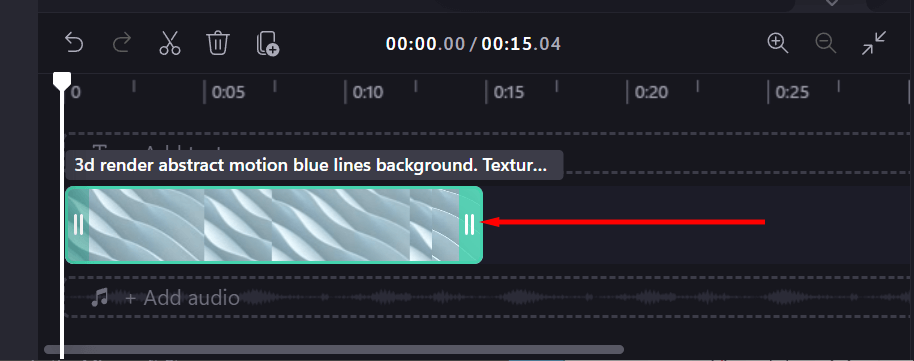 Aby podzielić zasób, wybierz klip, a następnie przesuń suwak (pionowa biała linia z białym kółkiem nad nią). Ustaw linię w miejscu, w którym chcesz podzielić klip, a następnie wybierz ikonę nożyczek, aby go podzielić.
Aby podzielić zasób, wybierz klip, a następnie przesuń suwak (pionowa biała linia z białym kółkiem nad nią). Ustaw linię w miejscu, w którym chcesz podzielić klip, a następnie wybierz ikonę nożyczek, aby go podzielić. 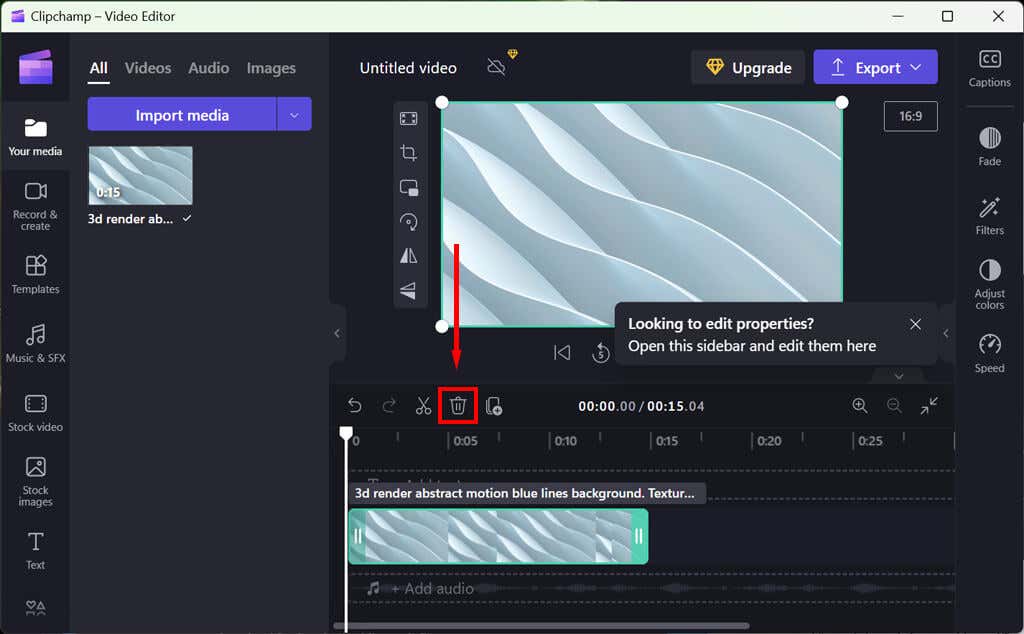 Aby usunąć multimedia, po prostu zaznacz klip i wybierz ikonę kosza.
Aby usunąć multimedia, po prostu zaznacz klip i wybierz ikonę kosza. 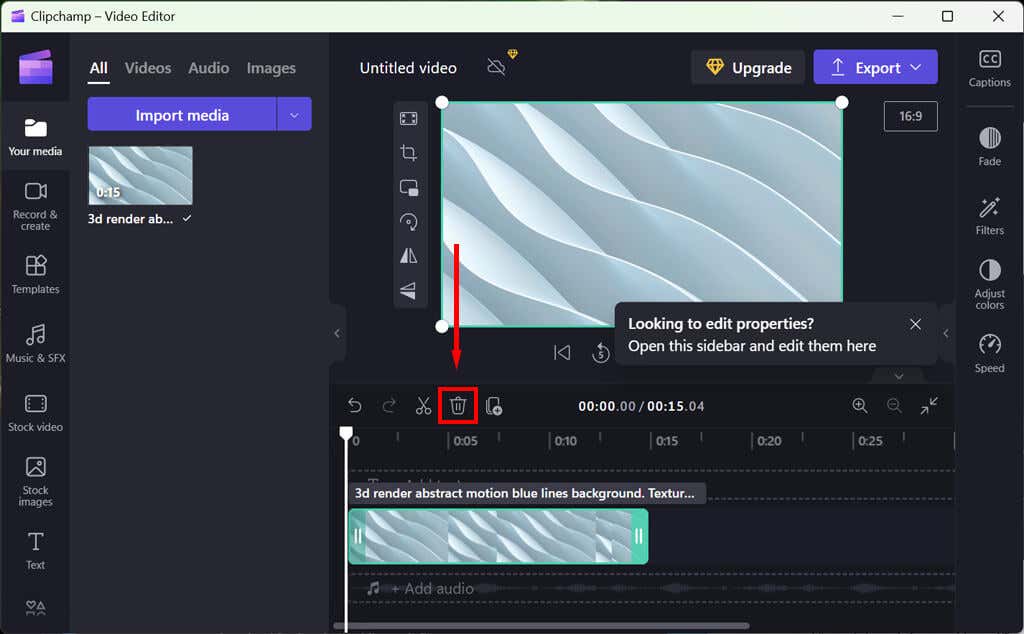 Aby powiększyć lub pomniejszyć, użyj przycisków + i – w prawym górnym rogu osi czasu.
Aby powiększyć lub pomniejszyć, użyj przycisków + i – w prawym górnym rogu osi czasu. 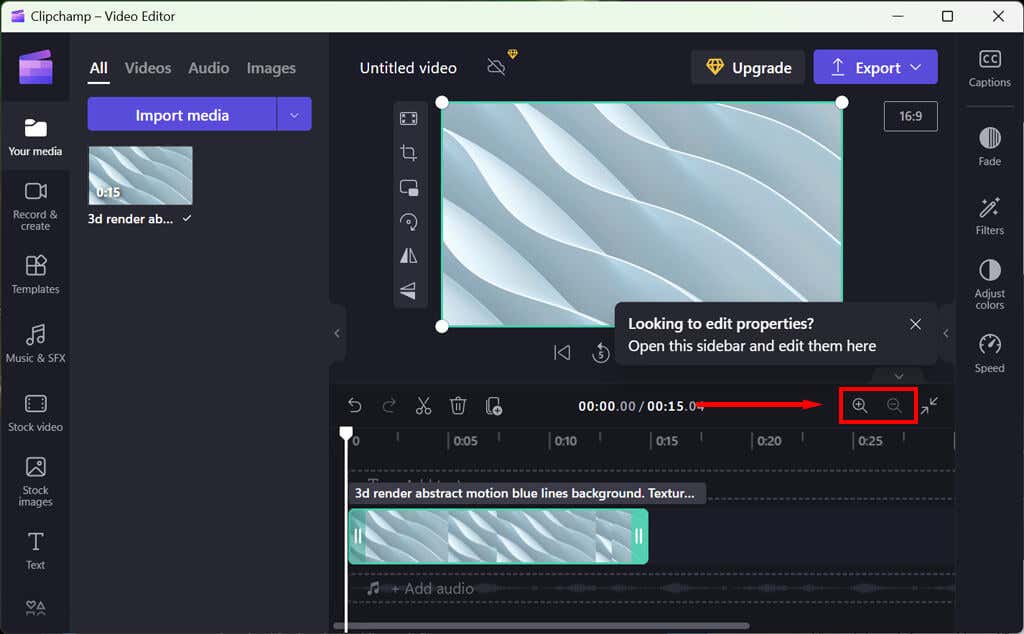 Aby wypełnić, przyciąć, zmienić proporcje, obrócić lub zmienić rozmiar klipu, zaznacz go, a następnie wybierz odpowiednią opcję na pływającym pasku narzędzi po lewej stronie podglądu wideo.
Aby wypełnić, przyciąć, zmienić proporcje, obrócić lub zmienić rozmiar klipu, zaznacz go, a następnie wybierz odpowiednią opcję na pływającym pasku narzędzi po lewej stronie podglądu wideo. 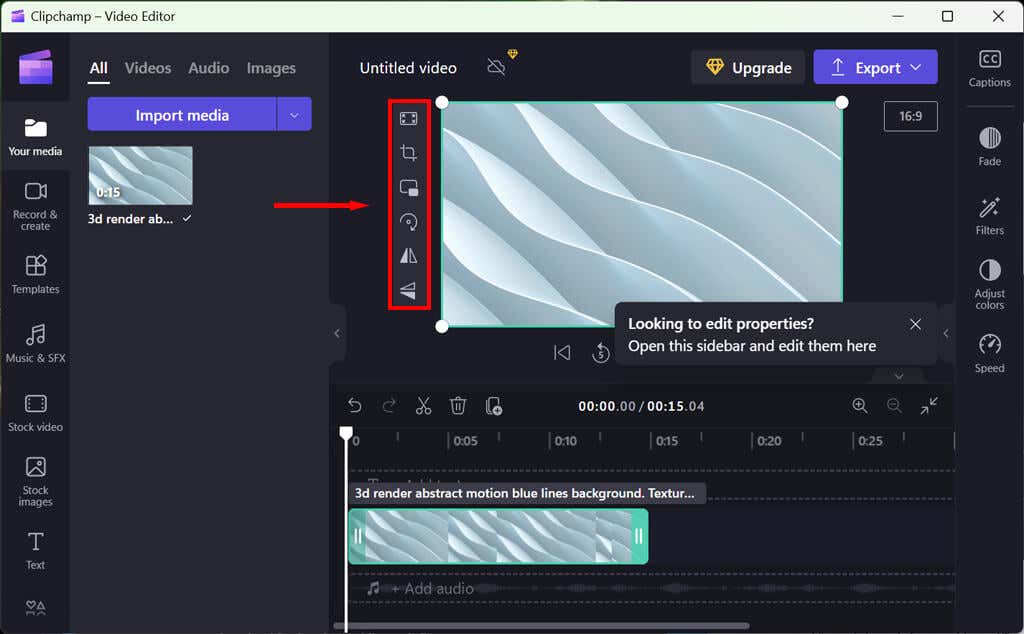 Aby dodać efekty, takie jak filtry, zanikanie lub ustawienia wstępne, wybierz odpowiednią kartę po prawej stronie panelu właściwości.
Aby dodać efekty, takie jak filtry, zanikanie lub ustawienia wstępne, wybierz odpowiednią kartę po prawej stronie panelu właściwości. 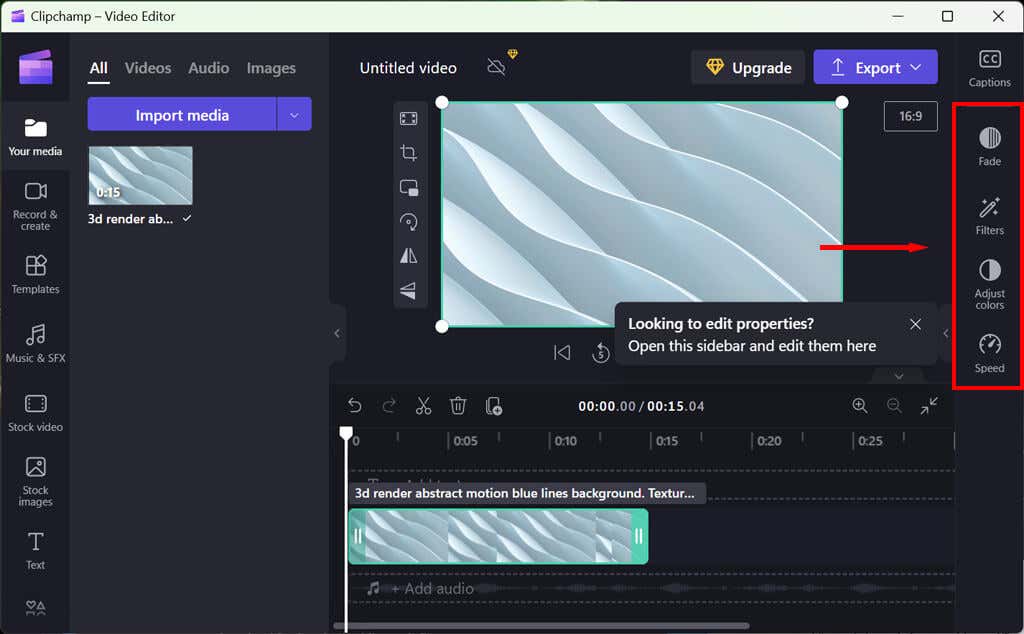 Aby dodać kartę tytułową lub napisy, zaznacz tekst na pasku narzędzi. Następnie wybierz żądaną czcionkę, a następnie przeciągnij ją i upuść na osi czasu.
Aby dodać kartę tytułową lub napisy, zaznacz tekst na pasku narzędzi. Następnie wybierz żądaną czcionkę, a następnie przeciągnij ją i upuść na osi czasu. 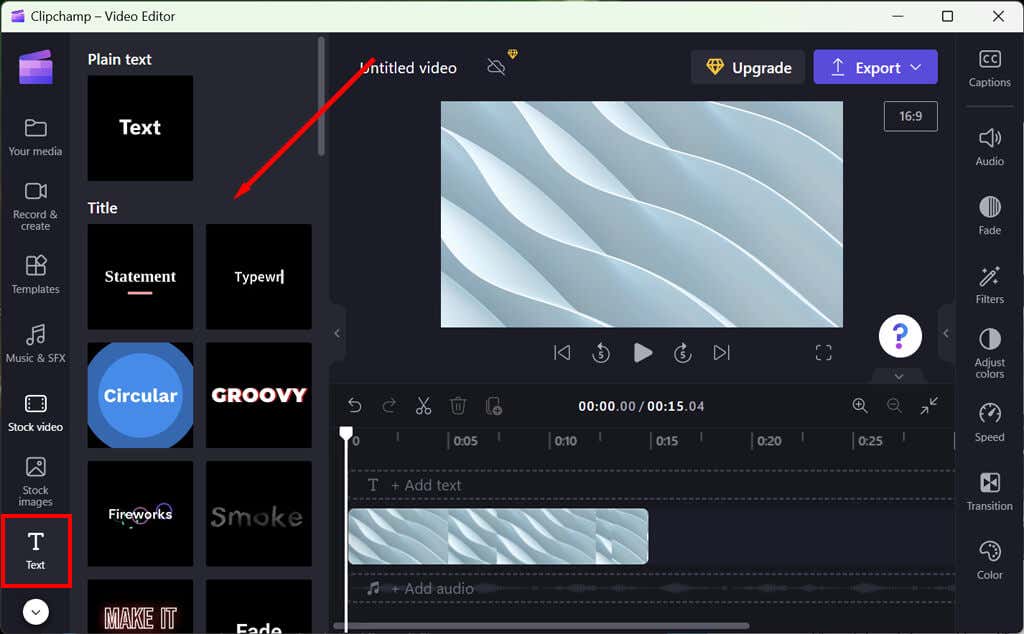 Aby dodać naklejki, tła, nakładki i pliki GIF, wybierz kartę Grafika na lewym pasku narzędzi. Następnie przeciągnij i upuść wybrany zasób bezpośrednio na oś czasu.
Aby dodać naklejki, tła, nakładki i pliki GIF, wybierz kartę Grafika na lewym pasku narzędzi. Następnie przeciągnij i upuść wybrany zasób bezpośrednio na oś czasu. 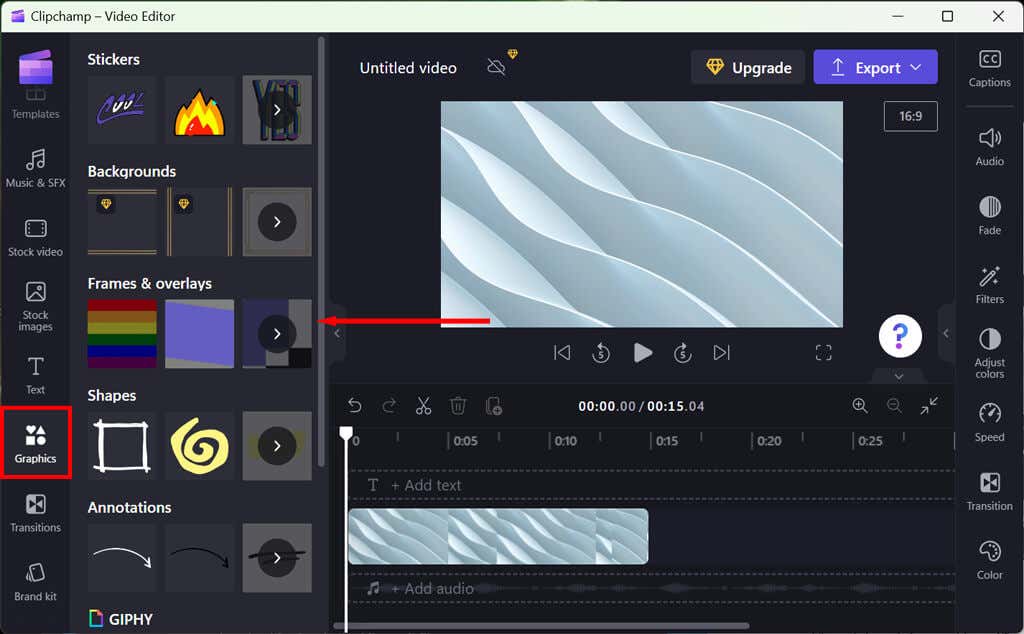 Aby dodać lektora, wybierz opcję zamiany tekstu na mowę z paska narzędzi.
Aby dodać lektora, wybierz opcję zamiany tekstu na mowę z paska narzędzi.
Możesz także dodawać animacje i efekty 3D, ale będziesz musiał pozyskać media online, ponieważ Clipchamp nie ma opcji na akcje.
Dodawanie muzyki i efektów dźwiękowych
Clipchamp oferuje również obszerną bibliotekę bezpłatnej muzyki i efektów dźwiękowych, których możesz użyć w swoich filmach. Po prostu wybierz przycisk Muzyka lub Efekty dźwiękowe, aby otworzyć bibliotekę. Następnie możesz przeciągać i upuszczać klipy audio na oś czasu i dostosowywać ich głośność w razie potrzeby.
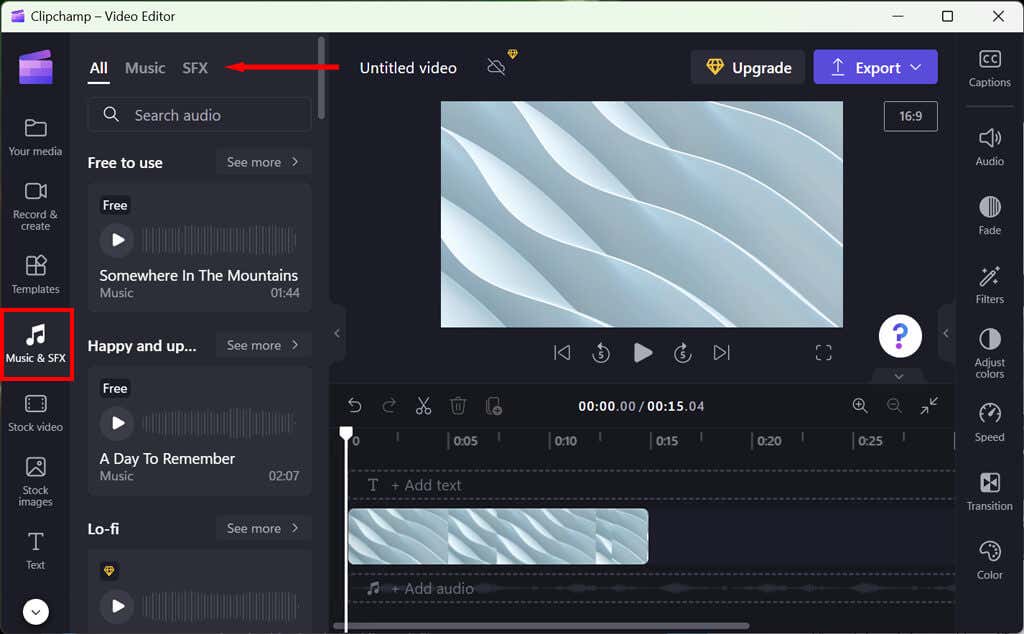
Możesz zmienić poziomy dźwięku muzyki w tle, wybierając kartę Dźwięk po lewej stronie panelu właściwości. Przeciągnij suwak głośności w lewo lub w prawo, aby dostosować głośność zgodnie z potrzebami.
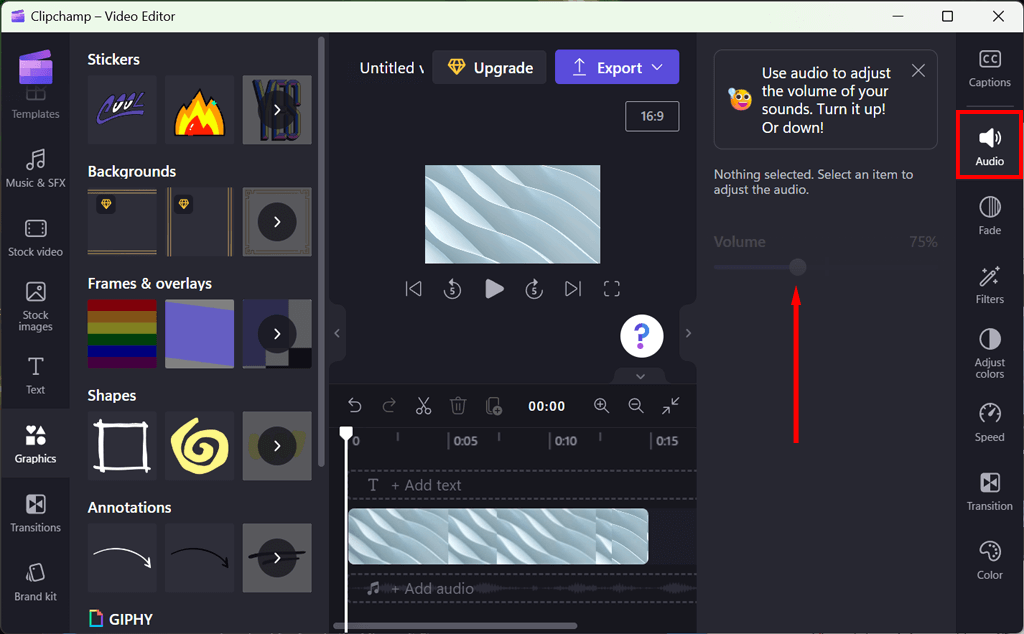
Dostępnych jest również kilka innych narzędzi do edycji dźwięku, które pozwolą Ci dostosować dźwięk do Twoich potrzeb.
Podczas dodawania efektów i edytowania filmu możesz korzystać z karty odtwarzania, aby przeglądać go w czasie rzeczywistym.
Eksportowanie wideo
Gdy już jesteś zadowolony ze swojego filmu, możesz go wyeksportować do różnych popularnych formatów wideo, w tym MP4 i MOV. Możesz także przesłać swój film bezpośrednio do YouTube lub innych serwisów społecznościowych.
Aby wyeksportować wideo, wybierz fioletowy przycisk Eksportuj w prawym górnym rogu edytora, a następnie wybierz żądaną jakość. Aby uzyskać dostęp do opcji wyższej jakości, musisz przejść na wersję premium.
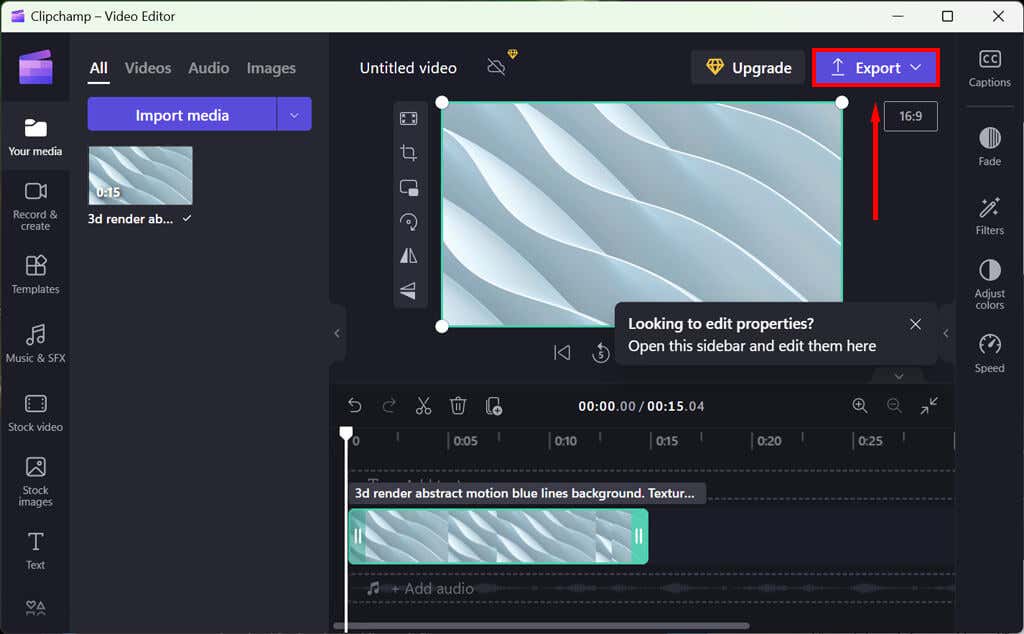
Twórz filmy z łatwością
Clipchamp to potężna i przyjazna dla użytkownika aplikacja do edycji wideo, idealna zarówno dla początkujących, jak i profesjonalistów. Intuicyjny interfejs użytkownika, potężne narzędzia do edycji oraz obszerna biblioteka bezpłatnych efektów dźwiękowych i muzyki sprawiają, że jest to idealne narzędzie do tworzenia profesjonalnie wyglądających filmów bez stromej nauki.
Niezależnie od tego, czy tworzysz filmy na platformy społecznościowe, takie jak TikTok, pokazy slajdów czy jakikolwiek inny projekt, Clipchamp to najlepsze oprogramowanie do edycji wideo, jakie możesz wybrać.